W dzisiejszych czasach efektywne narzędzia do kooperacji to absolutna konieczność. Jednakże, implementacja zbyt wielu różnych rozwiązań może paradoksalnie wprowadzić chaos, zamiast ułatwiać pracę. W odpowiedzi na to wyzwanie, liczne platformy dodają nowe funkcje, które umożliwiają współpracę w ramach jednej aplikacji.
Microsoft Teams, popularne narzędzie do komunikacji wewnętrznej, wprowadził komponenty Loop, by jeszcze bardziej usprawnić pracę zespołową. Komponenty Loop stanowią pomoc w różnorodnych zadaniach – od śledzenia postępów, przez przeprowadzanie ankiet, aż po wspólne tworzenie treści.
Poniżej wyjaśniamy, jak wykorzystać komponenty Loop w aplikacji Teams, aby praca zespołowa była jeszcze bardziej efektywna.
Czym są komponenty Loop w Microsoft Teams?
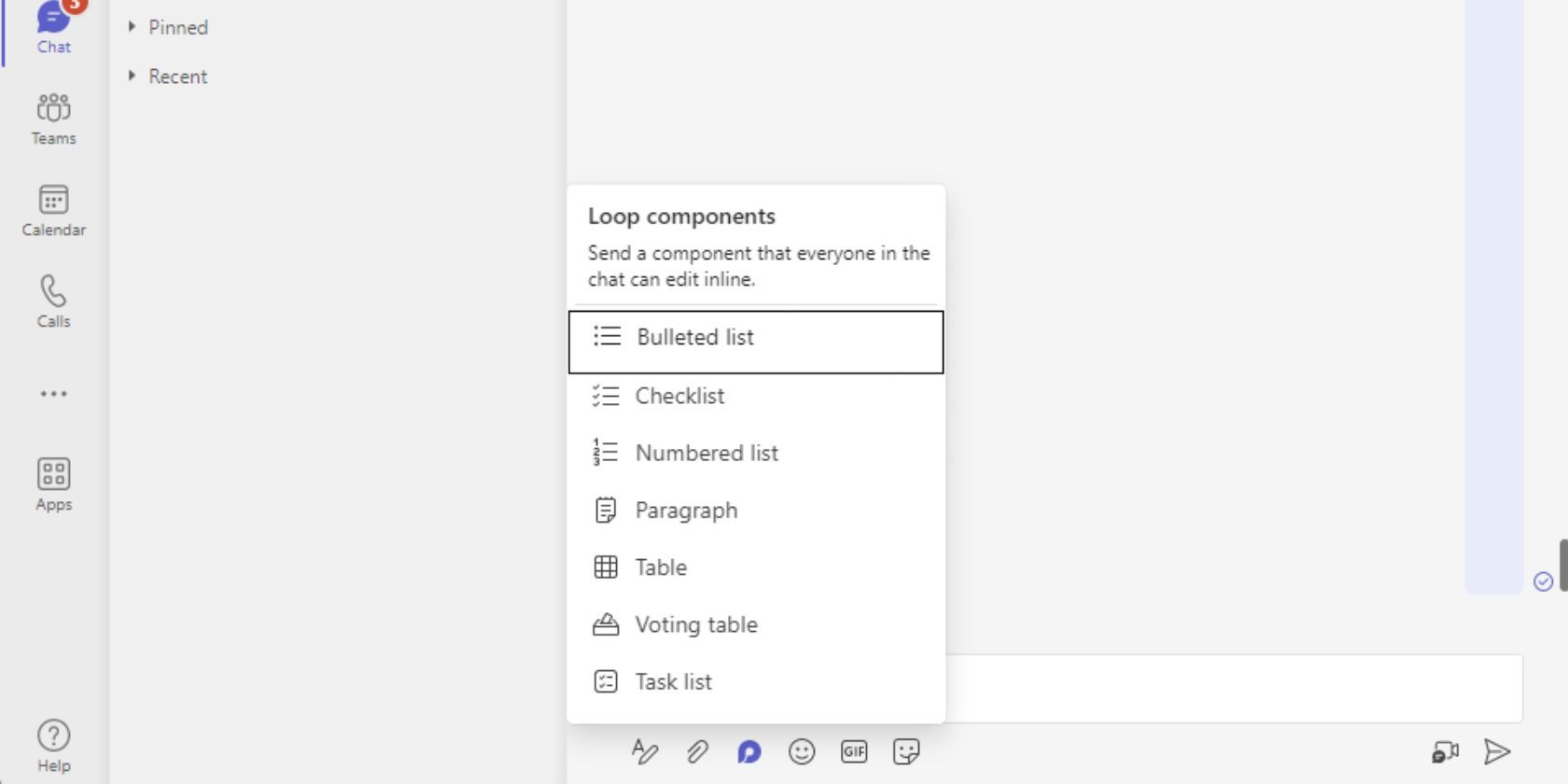
Komponenty Loop to moduły w Microsoft Teams, które ułatwiają pracę zespołową. Umożliwiają one wspólną edycję, bezpośrednio w oknie czatu, gdzie komponent został udostępniony.
Edycja komponentów odbywa się w czasie rzeczywistym, a zmiany wprowadzane przez poszczególnych użytkowników są natychmiast widoczne. Loop oferuje następujące rodzaje komponentów wspierających współpracę:
- Lista wypunktowana
- Lista kontrolna
- Lista numerowana
- Akapit
- Tabela
- Tabela do głosowania
- Lista zadań
Jak tworzyć komponenty Loop
Utworzenie komponentu Loop jest bardzo proste i możliwe bezpośrednio z okna czatu w Teams. Poniżej przedstawiamy kroki:
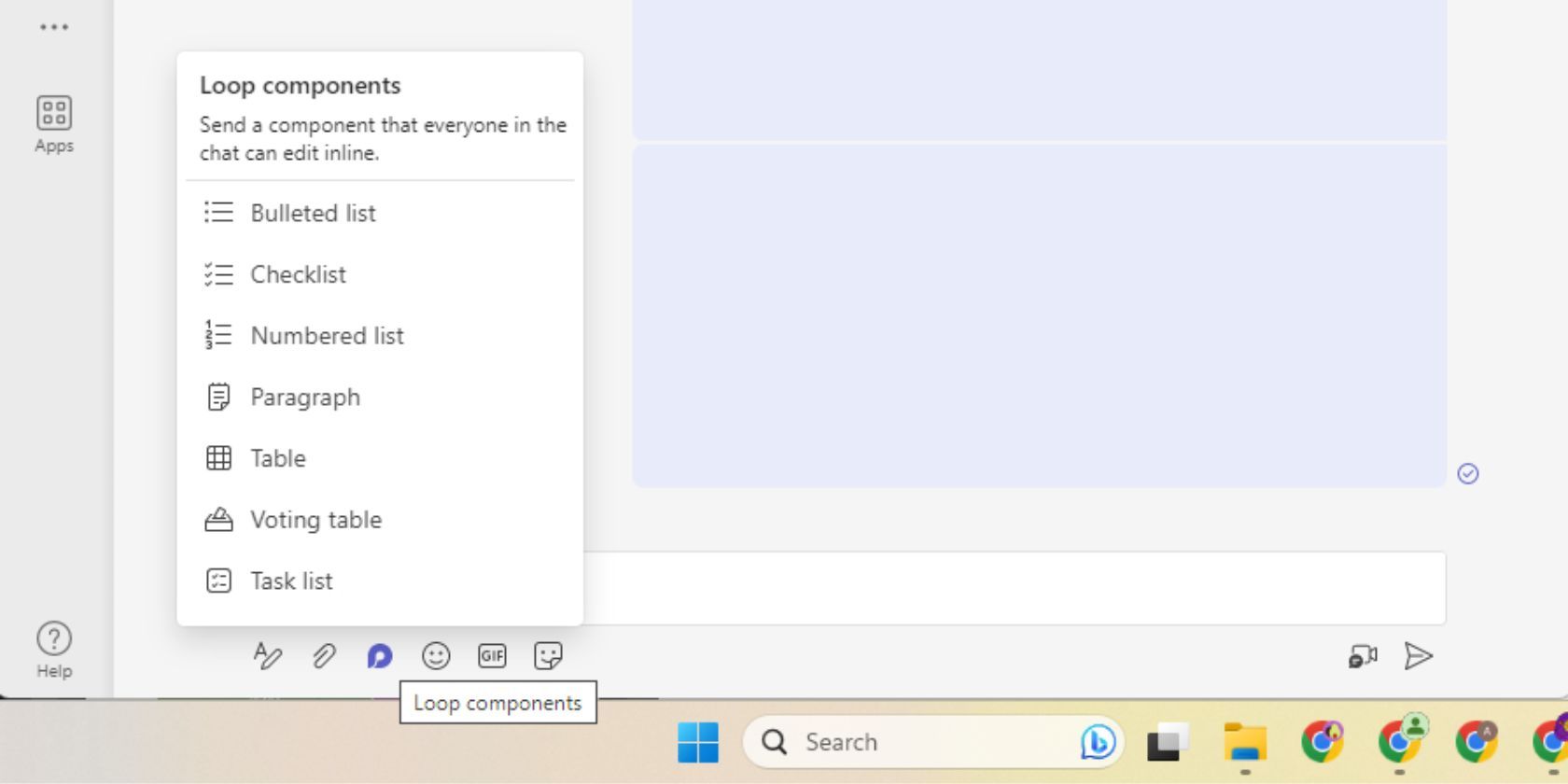
- Otwórz okno czatu z osobami, z którymi chcesz współpracować. Jeśli takiego czatu jeszcze nie masz, utwórz czat grupowy.
- W polu wiadomości czatu kliknij ikonę Komponenty Loop. Spowoduje to wyświetlenie listy dostępnych komponentów.
- Wybierz z listy interesujący Cię komponent. Zostanie on wstawiony do nowej wiadomości.
- Wprowadź treść komponentu.
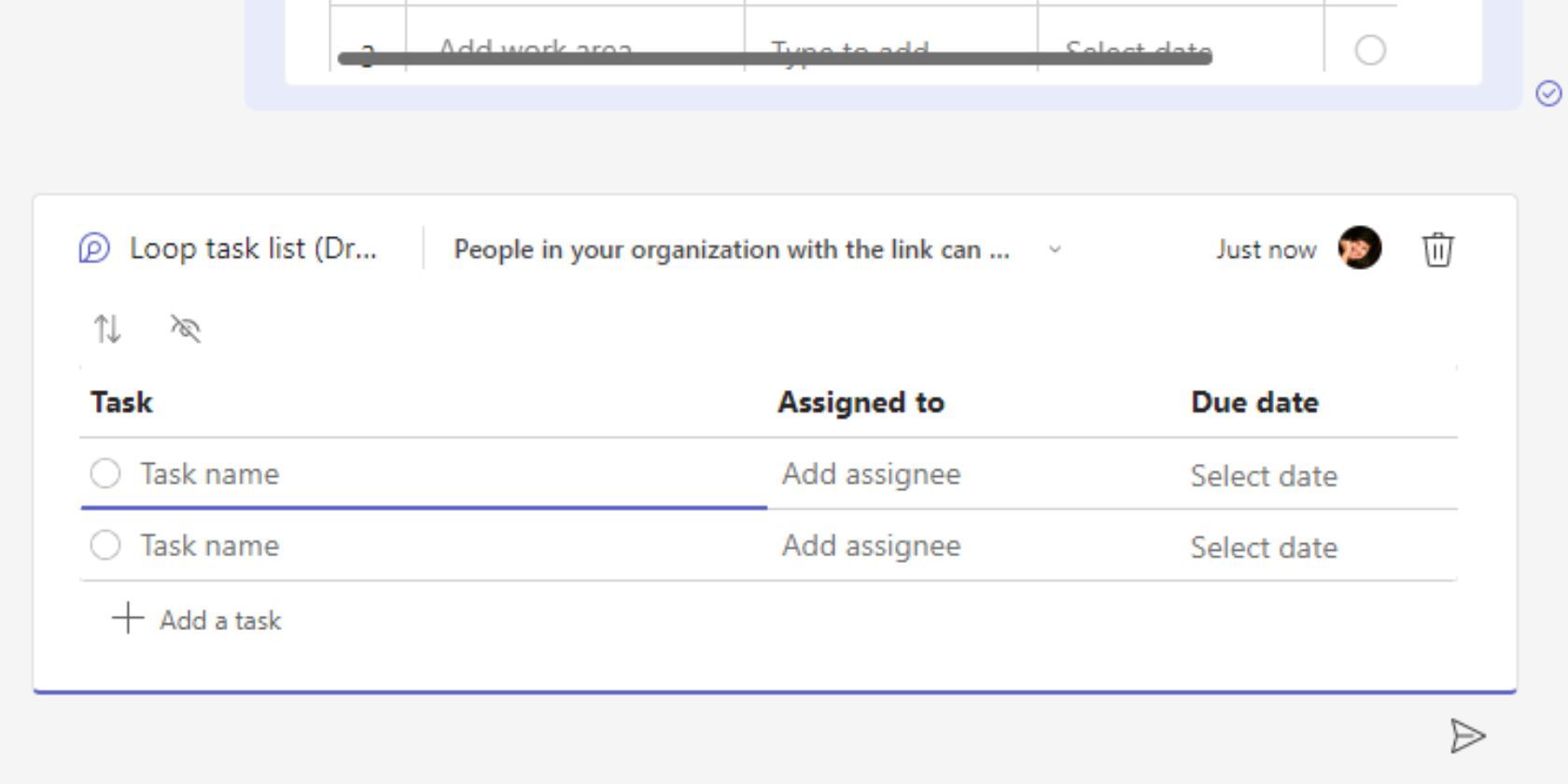
- Na koniec kliknij „Wyślij”. Pozostali uczestnicy czatu będą mogli edytować treść komponentu.
W treści komponentu można również użyć znaku @, aby oznaczyć konkretne osoby. Funkcja ta jest szczególnie przydatna w listach zadań, gdzie można przypisać zadanie konkretnej osobie lub poprosić o wkład w daną sekcję.
Jak edytować komponenty Loop
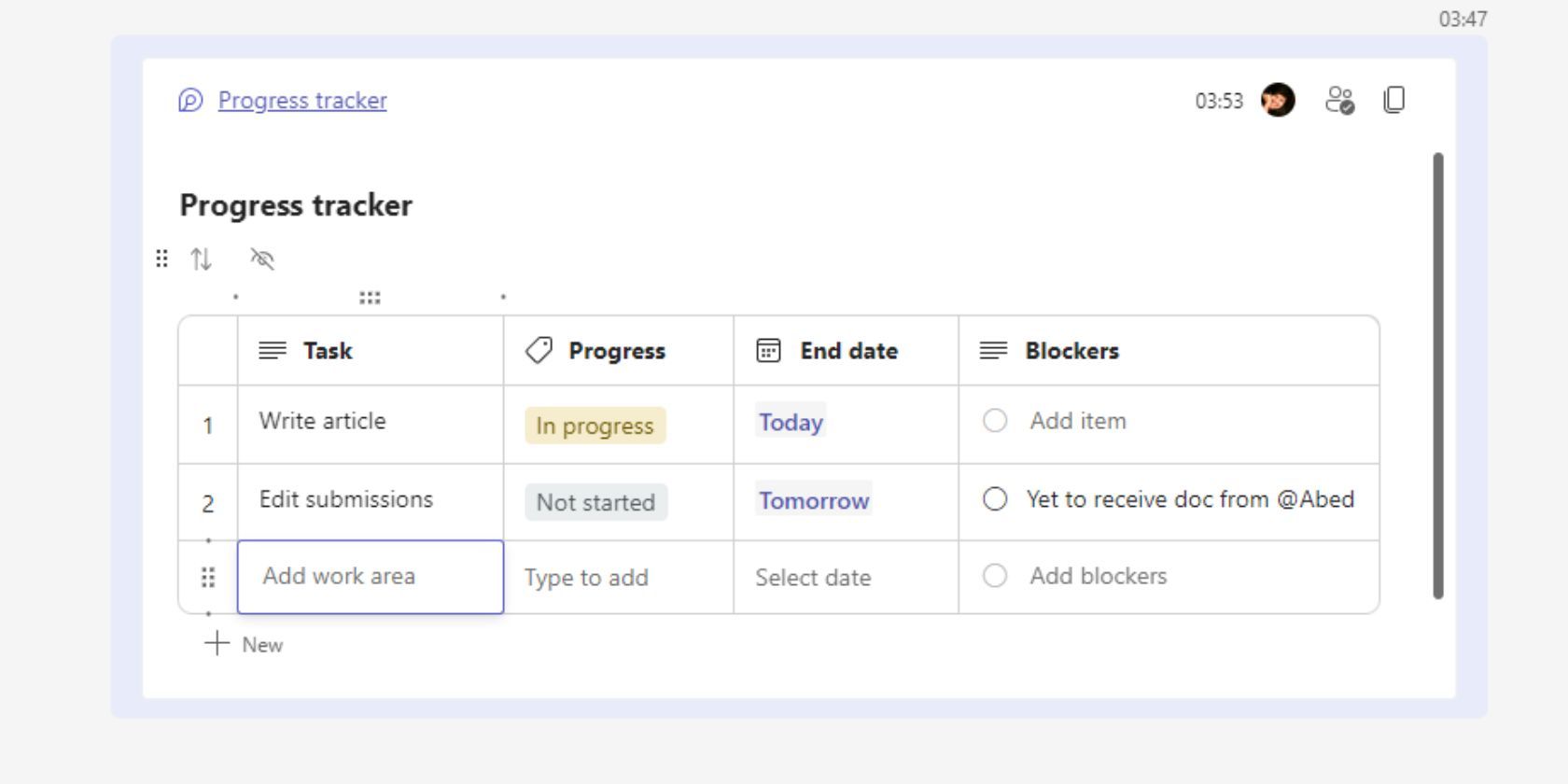
Jak wspomniano, edycja komponentów Loop jest bardzo prosta. Wystarczy kliknąć wiadomość zawierającą komponent, ustawić kursor w miejscu, które chcesz zmienić i zacząć pisać.
- Wpisz / aby wstawić elementy takie jak daty, wzmianki, zdjęcia czy inne komponenty Loop.
- Wpisz // aby dodać komentarz.
Jak udostępniać komponenty Loop
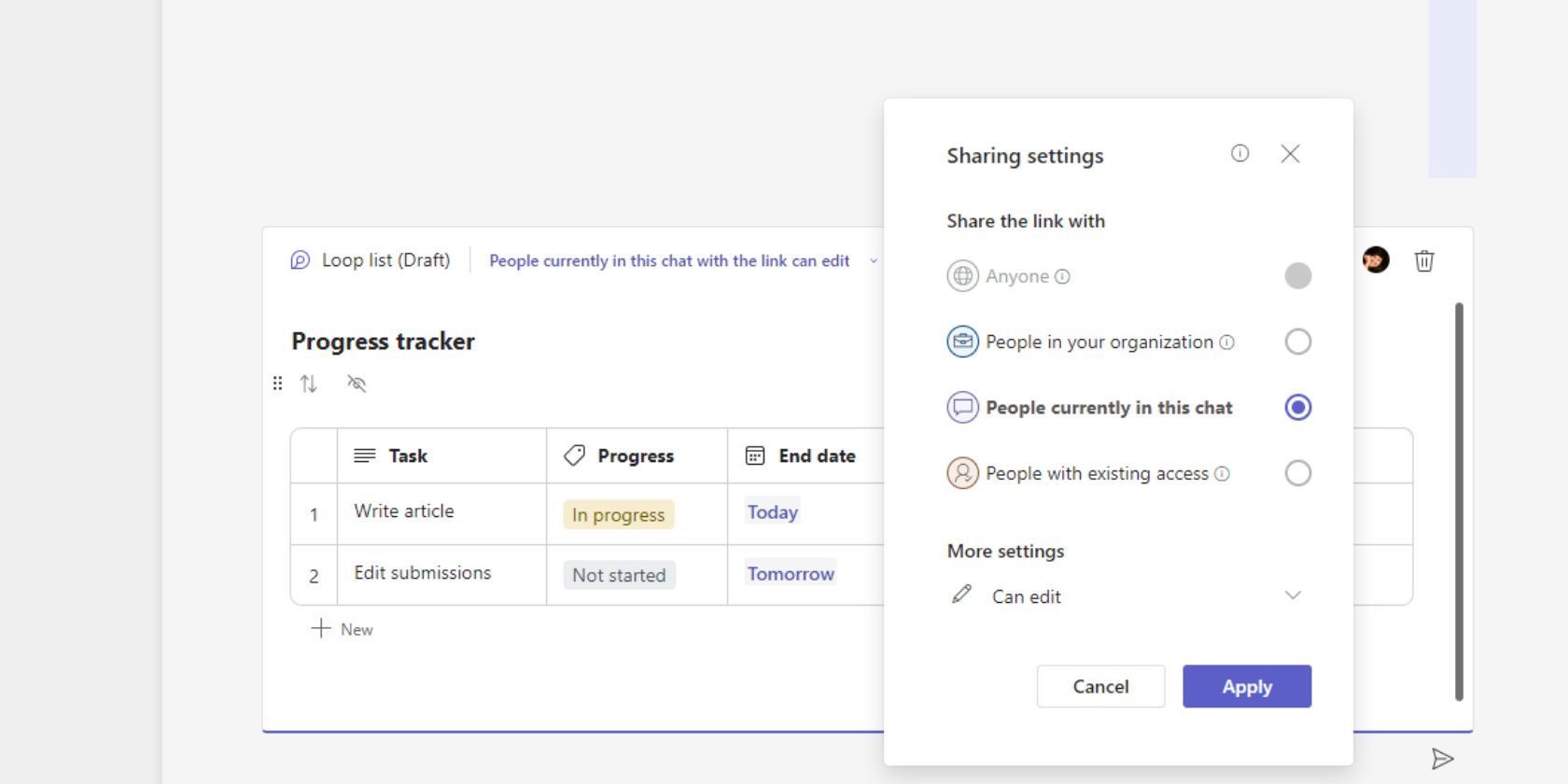
Utworzenie komponentu Loop na czacie w Teams automatycznie udostępnia go wszystkim członkom danego czatu. Aktualne uprawnienia dostępu do komponentu można sprawdzić i zmodyfikować w ustawieniach udostępniania.
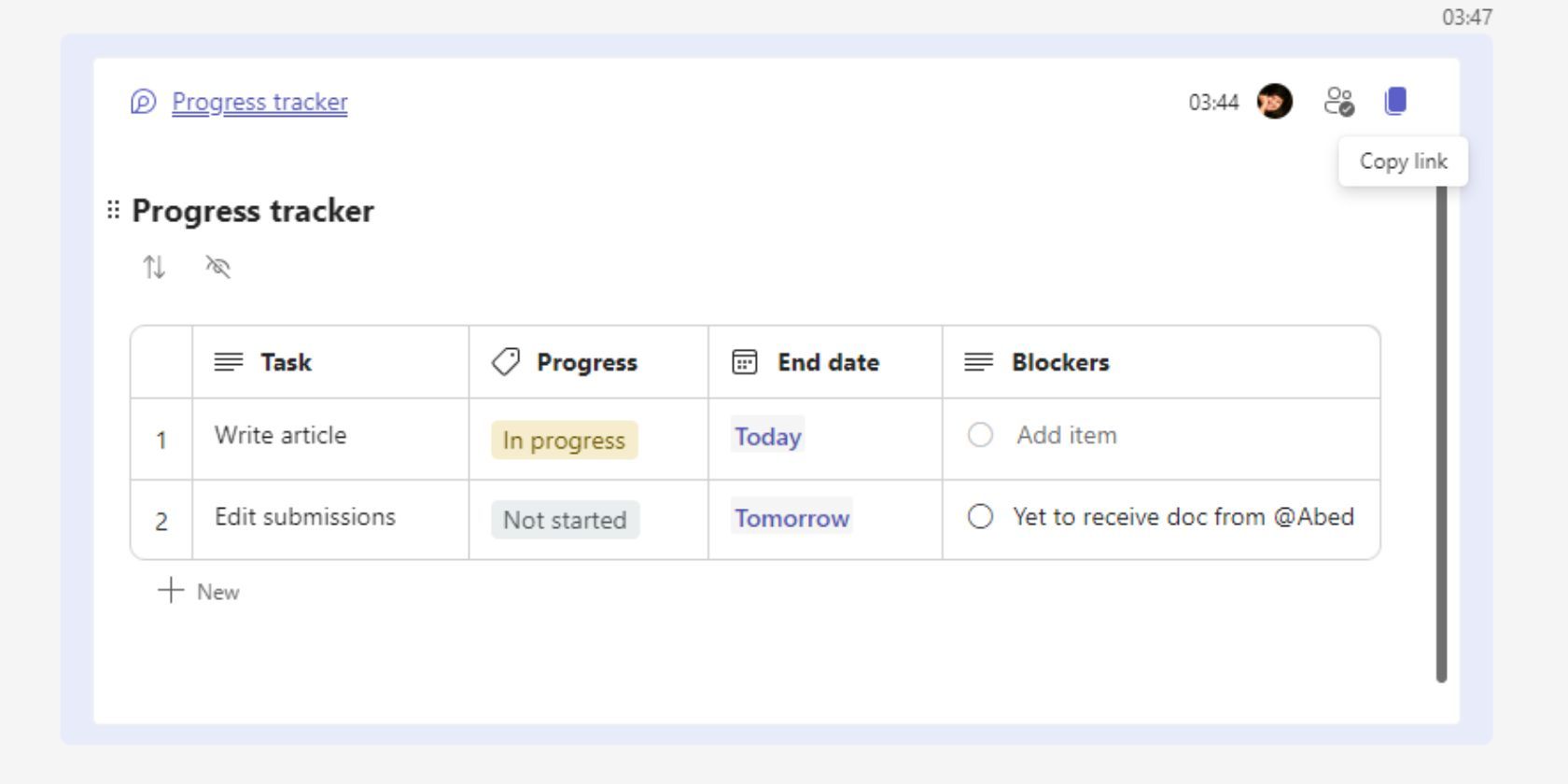
Aby udostępnić istniejący komponent w innym czacie, kliknij „Kopiuj link”, a następnie wklej skopiowany link jako nową wiadomość w innym oknie czatu. Można także udostępnić link w innych aplikacjach Office.com, takich jak Outlook czy Whiteboard.
Jak zarządzać komponentami Loop
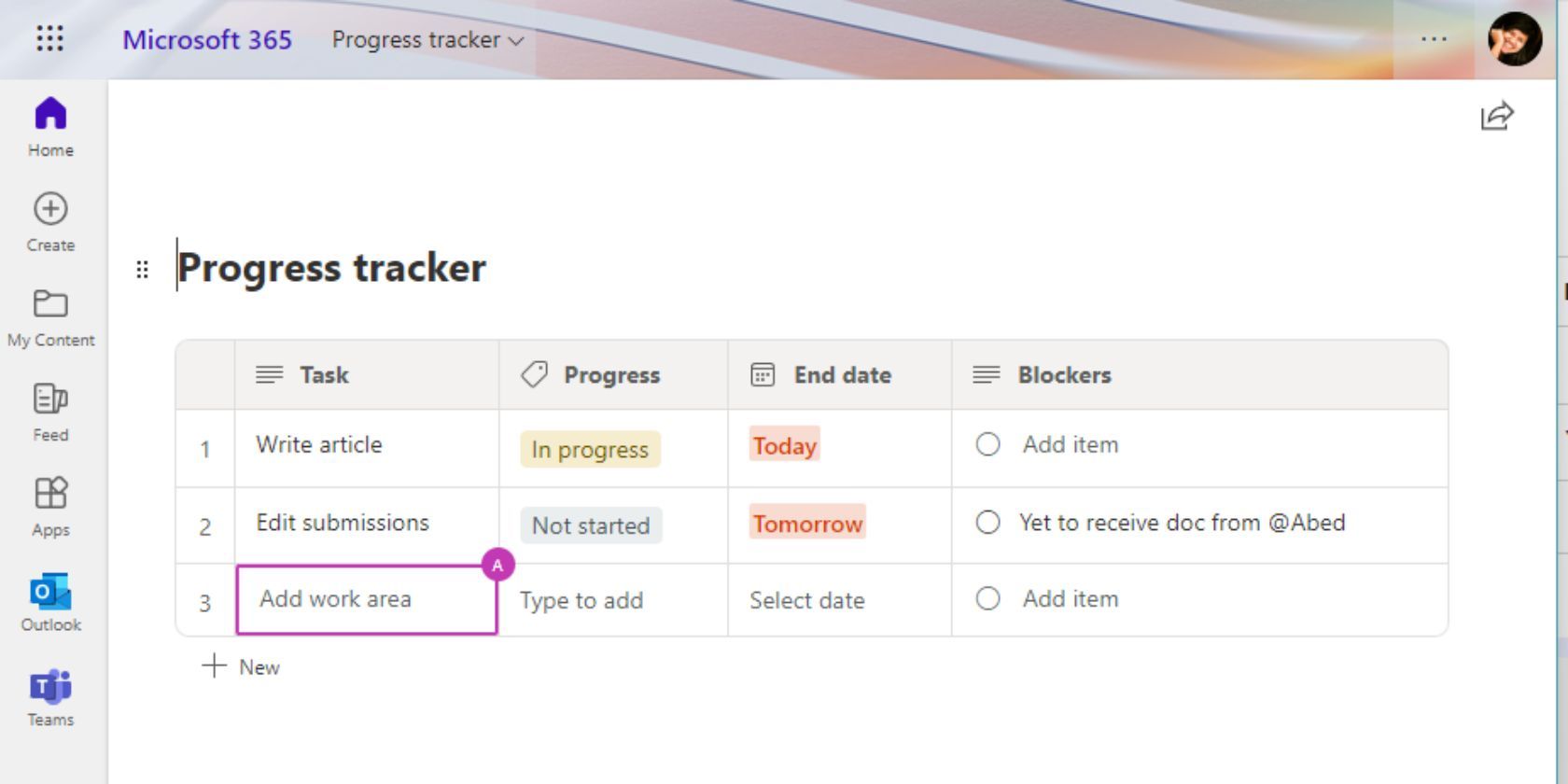
Komponenty Loop są przechowywane jako pliki Loop na OneDrive. Możesz je przeglądać, wyszukiwać, edytować, usuwać i przywracać, tak jak każdy inny plik na OneDrive. Zmiana folderu w OneDrive może wpłynąć na działanie komponentów Loop, w zależności od uprawnień w nowej lokalizacji.
W aplikacji Teams, kliknięcie w link z tytułem komponentu Loop przeniesie Cię do lokalizacji tego pliku na OneDrive.
Zsynchronizuj swój zespół z komponentami Loop
Komponenty Loop w Microsoft Teams to doskonały przykład, jak proste narzędzia mogą znacząco usprawnić współpracę w czasie rzeczywistym. Zachęcamy do przetestowania tej funkcji i zwiększenia produktywności Waszego zespołu.
newsblog.pl
Maciej – redaktor, pasjonat technologii i samozwańczy pogromca błędów w systemie Windows. Zna Linuxa lepiej niż własną lodówkę, a kawa to jego główne źródło zasilania. Pisze, testuje, naprawia – i czasem nawet wyłącza i włącza ponownie. W wolnych chwilach udaje, że odpoczywa, ale i tak kończy z laptopem na kolanach.